Wix Photo Albums: Fotoalbums bewerken
2 min
In dit artikel
- Je fotoalbum bewerken
- Veelgestelde vragen
Bewerk je fotoalbum om je afbeeldingen te presenteren op een manier die jouw visie het beste weerspiegelt. Door je fotoalbum aan te passen, kun je een boeiende en visueel aantrekkelijke ervaring voor je bezoekers creëren.
Als je bijvoorbeeld een huwelijksfotograaf bent, kun je je portfolio ordenen om verschillende plechtigheden te benadrukken, waardoor het voor potentiële klanten gemakkelijker wordt om inspiratie op te doen.
Je fotoalbum bewerken
Voeg nieuwe foto's of galerijen toe, wijzig titels en beschrijvingen, verander galerij-indelingen en pas de stijl en het ontwerp aan.
Om je fotoalbum te bewerken:
- Ga naar Fotoalbums op het dashboard van je website.
- Klik naast het betreffende album op Bewerken.
- Bewerk je album door het volgende te doen:
- Voeg nieuwe foto's of nieuwe galerijen toe aan je album.
- Voeg titels en beschrijvingen toe aan je foto's.
- Wijzig de indeling van je galerijen.
- Pas de stijl en het ontwerp aan.
- Bewerk de omslagpagina.
- Klik rechtsboven op Nu publiceren.
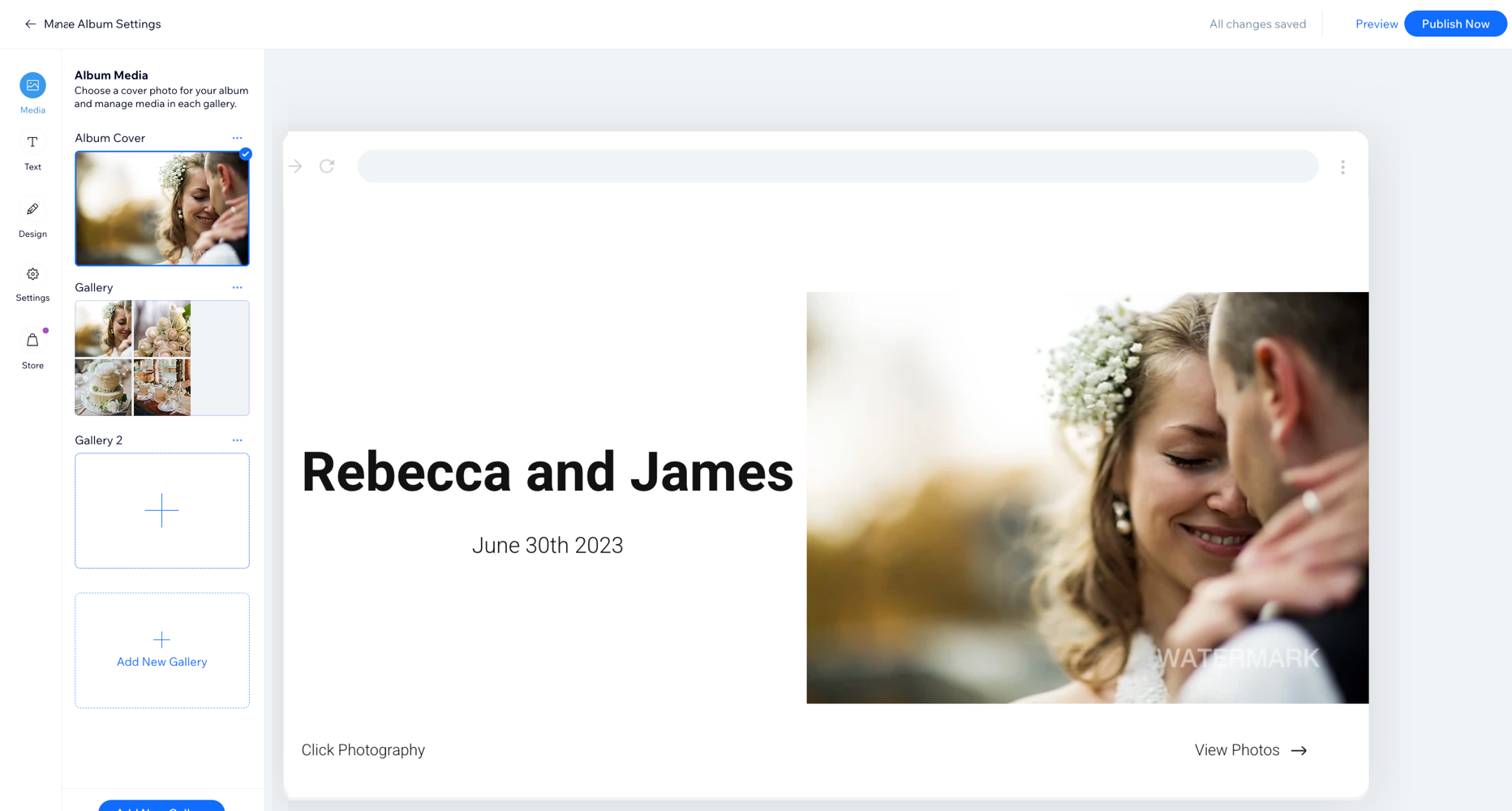
Veelgestelde vragen
Klik op een vraag hieronder om meer te lezen over je fotoalbum.
Welke bestandsindelingen en -groottes worden ondersteund?
Waarom wordt mijn album op sommige plaatsen weergegeven als gebroken thumbnails?
Kan ik de afbeeldingen in mijn fotoalbum bewerken nadat ik ze heb geüpload?

